こんにちは!りつよです🙆!
先日、この「リヨニカ学習帳」のサーバーをKinstaに変更しました。
その結果、サイト表示の速度があがったのと、管理が楽になりました😭
この記事では、GCPからKinstaへ移行した経緯と手順について書きたいと思います🙆!
GCPでWordpressをはじめた3年前
え、そもそもこのリヨニカ学習帳をはじめてもう3年経つのか…衝撃…笑
当時、日本語を練習するためにブログをやりたく、Wordpressを始めることにしました。
サーバーのこともよく分からない私は、ググった結果、色んなレンタルサーバーからGoogle Cloud Platform(GCP)に移行している人がたくさんいることを知りました。
しかも、当時はGCPに無料枠があったので、コストをかけずに始められるGCPでWordpressをはじめました。
なにせ無知なので、レンタルサーバーとは違ってGCPは自分で構築や管理をしなければいけないことすら分かっておらず。笑
その結果、セキュリティの設定が甘くなっていたようでハッキングされたこともありました😭
速度重視ならGCP
私がブログをはじめるとき、表示速度は重視したいと思っていました。
ググっていても、「GCPははやい」という情報が多かったためGCPにしたのですが、何故か私のブログは遅かったです…
後から知ったことは、日本人がアクセスするならサーバーの場所も日本にした方がいいということ😳!
よく考えたら当たり前か…笑
しかし、当時の無料枠ではアメリカのサーバーしか選べなかった(?)ので、リヨニカ学習帳のサーバーはアメリカにありました😭
しかし、日本のサーバーに移行したいと思っても………無知な私はできません。笑
過去にサーバーをいじってブログが真っ白に飛んだことがあるので、こわくて自分ではいじれませんでした…
サーバーに詳しくないなら、圧倒的にKinstaがおすすめ!
私がKinstaについて知ったのは、ハッキングされたときです。笑
Kinstaは、アメリカのサービスなのですが、圧倒的にドキュメントが豊富です!
分からないことをたくさん検索しても、日本の情報はかなり薄い内容しか見つけられなかったのですが、Kinstaのドキュメント(英語サイトの翻訳ページ)はかなり詳しく載っています。
なので、もともと好感はもっていました。
また、KinstaはGCPのネットワークを使ったサービスなので、実質GCPを使えるレンタルサーバー的な感覚で選びました!
速度を重視したいけど、GCPを自分で管理するのは難しい…という私のようなサーバーに詳しくない人には、俄然Kinstaがおすすめです🙆!
Kinstaはプロが無料で移行作業をやってくれます!
私は、サーバー移行を考えているときに、最終的にKinstaにした決め手はコレです。
サーバーの移行をKinsta側がやってくれるんです!
もうとにかく、自分でいじることがトラウマとなっていたので、
- GCPネットワークが使える
- 移行はKinstaがやってくれる
この2点が決め手となって、Kinstaに決定しました!
移行は1回&1サイトは無料でやってもらえます🥺
GCPからKinstaへの移行でPageSpeed insightsのスコアも向上
上のツイートのとおり、サーバーを変えただけでGoogleのPageSpeed Insightのスコアが改善しました🥳
これはテンあげ🥳
GCPからKinstaへの移行(申請)手順
Kinstaに登録・ログイン後、メニューから「移行申請」をクリック

「プレミアムサイト移行申請」をクリック

必要事項を入力します。
ドメイン、Wordpressのユーザー名、パスワード、管理画面のURLなどを入力します。

続いて、サーバーのIPアドレス、SSH接続のためのユーザー名、SSH公開鍵、ポート番号を入力します。
最後に、サイト名、データセンターの所在地、移行のスケジュールを選択します。
データセンターの所在地は、日本人向けのサイトであれば、東京を選択するのがマルです🙆!

最後に、登録内容を確認して、「完了」ボタンを押します!
これだけ!
あとはKinstaのエンジニアの方がやってくれます🥳
Kinstaのサポートは英語。DeepLで解決できるよ!
Kinstaは英語サービスなので、カスタマーサポートも英語での対応になります。
えっ🥺と思うかもしれませんが、DeepLという翻訳サイトを使えば全く問題ありません!
私は、移行申請で入力した公開鍵が間違っていたようで、エンジニアの方からチャットが届きましたが、読むのも自分の返事を書くのも、DeepLで対応してスムーズに移行ができました。
DeepLの翻訳はまじでおすすめです。
今回、英語のサポートを受けて感じたのは、日本語と違って余計な(?)挨拶などがないんですよね。
挨拶は、Hi! や Thanks! とかくらい。
シンプルに本題を伝えてくれるので、翻訳サイトでも翻訳しやすい英語でサポートしてくれました。
WordPress初心者にはKinstaがおすすめ!コスト削減にもつながった!
先ほど書いたとおり、本来の目的であるスピードは改善したのですが、それ以外にも嬉しいことが。
今まで直接GCPでWordpressを運用していたときは、毎月のサーバー料金が5000~5500円でした。
料金は毎月変わります。
アクセスが増えるにつれて、徐々に料金があがっていきました🥺
Kinstaはプランがいくつかあり、私はひとまず1番安い30米ドル(→35米ドルに値上がりしました😞)のプランにしています。
毎月固定という安心感、また5000円程度→3500円程度にコスト削減できてとても嬉しいです🙆!
今回は、速度改善&移行をおまかせできる、という理由だけでKinstaにしました。
なので、まだKinstaの良い点・良くない点などを理解できていないかもしれません。
今度は、そのあたりをまとめて記事にしていきたいと思います🙌!


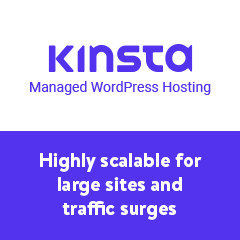
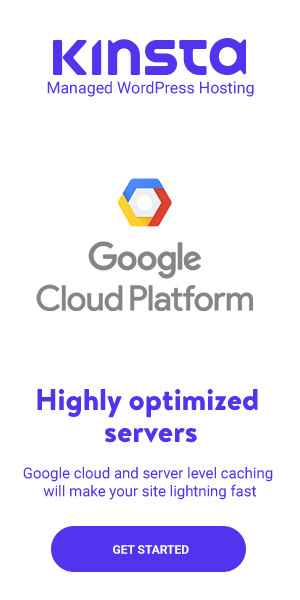





コメント